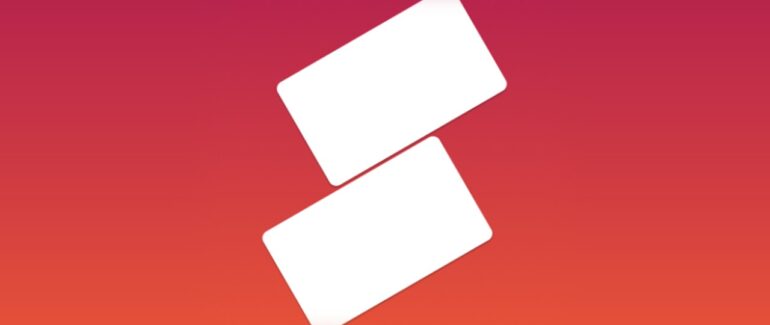Téčko: Dice World – kostky jsou vrženy
Možná je pro vás současné období dobou, kdy máte více času na společenské hry všeho druhu. Pro mnoho zrakově postižených uživatelů chytrých mobilů se již před dvěma roky stala hitem nová mobilní hra Dice World, díky níž lze hrát různé kostkové hry s kamarády, kteří sedí vedle vás, nebo třeba i s neznámými parťáky na druhém konci světa, a svou popularitu si drží dodnes. Hra je plně přístupná, zahrají si ji tedy stejně dobře vidící i nevidomí. Navíc je dostupná na obou hlavních platformách, mohou si ji tedy užít majitelé iPhonů i mobilů s Androidem. Za vývojem mobilní aplikace Dice World stojí tým zrakově postižených i vidících vývojářů, který jsme už v Téčku před časem zmiňovali v souvislosti s jednoduší kostkovou aplikací Ready to Roll. Aplikace Dice World obsahuje celkem šest různých kostkových her a její tvůrci slibují, že v ní brzy přibydou další. To je tedy dost pádných důvodů k tomu, abychom si Dice World v Téčku představili, a možná že se potom stane i letním či podzimním hitem právě pro vás.
Instalace a nastavení
Dice World běžným způsobem zdarma stáhneme a nainstalujeme z App Storu či z Google Play. Při prvním spuštění se do aplikace musíme přihlásit nebo si vytvořit svůj uživatelský účet, pokud jej ještě nemáme. Uživatelský účet bude obsahovat přezdívku, pod kterou nás budou moci najít ostatní hráči, heslo a také e-mailovou adresu, jež slouží jen pro resetování případně zapomenutého hesla. Možnosti pro přihlášení se mohou mírně lišit v závislosti na tom, zda máme aplikaci pro Android či iOS, ale v zásadě narazíme na některé z následujících voleb:
- Connect with Facebook: Takto pro přihlášení využijeme svůj facebookový účet.
- Create guest user: Aplikace nám vytvoří samostatný hráčský účet s předvyplněnou přezdívkou a e-mailovou adresou. Oba údaje a heslo si následně můžeme změnit.
- Create user: V tomto případě si při vytváření účtu rovnou zadáme vlastní přezdívku, e-mail a heslo.
Jakmile máme uživatelský účet vytvořen, můžeme se pustit do hraní kostek.
Začínáme
Aplikace obsahuje tyto kostkové hry: Farkle, Yatzy, Balut, Pig, Threes a1-4-24.Pokud o těchto hrách slyšíte poprvé a neznáte jejich pravidla, nezoufejte – aplikace (alespoň ta pro iOS) má ke všem hrám výukový tutoriál, kde je vše srozumitelně vysvětleno, ovšem pouze v angličtině. A pokud jste se právě zděsili, že budete muset studovat anglická pravidla kostkových her, ani tentokrát nezoufejte, hry Pig a Threes jsou opravdu jednoduché a na konci tohoto článku najdete odkazy na česká pravidla dvou složitějších her, Farkle a Yatzy. Takže směle do toho!
Na hlavní obrazovce aplikace vyhledáme v horní části tlačítko New game, respektive Play dice a poklepeme na ně. Na následující obrazovce si můžeme vybrat, s kým budeme hrát. V zásadě můžeme volit mezi virtuálním počítačovým protihráčem, nebo živým hráčem, se kterým budeme hrát online.
Jako začátečníkům se nám zde také mohou hodit dvě poslední volby Tutorials a Practice. Po aktivování první z těchto voleb, která bohužel veverzi pro Android chybí, si pro každou z šesti her můžeme projít interaktivního průvodce pravidly dané hry. Volba Practice nám potom dovolí libovolnou z her už reálně hrát, ale zatím bez protihráče, abychom si vše náležitě vyzkoušeli.
Pojďme ale hrát doopravdy, pro začátek zatím s počítačovým protihráčem. Postup bude následující:
- Na hlavní obrazovce aplikace stiskneme tlačítko New game nebo v Androidu Play dice.
- Na následující obrazovce vybereme hned první možnost Play computer.
- Dále bude následovat výběr virtuálního protihráče. Jejich nabídka je vskutku hvězdná. Je mezi nimi Donald Trump či Arnold Schwarzenegger. Budeme odvážní a zvolíme hned první položku Trump.
- Náš prezidentský protihráč nám poté svou typickou trumpovskou dikcí sdělí něco jako „Až tě porazím, tak o tom v půl páté ráno budu tweetovat.“ No a nám už nezbývá než si vybrat, ve které z her se Trumpem necháme porazit. Pro začátek můžeme vybrat jednu z jednodušší her, Threes – Trojky.
- Objeví se obrazovka aktivní hry. V její horní části je uvedeno, s kým hrajeme a aktuální skóre. Níže jsou potom uvedena skóre jednotlivých herních kol, zatím jsme ale neodehráli ani první kolo, takže tu bude prázdno. Nás ale bude zajímat hlavně spodní část obrazovky, kde je vedle sebe pět kostek a téměř v levém dolním rohu tlačítko Roll, kterým oněmi pěti kostkami hodíme. Hlasový výstup nám okamžitě po hodu přečte všech pět hozených hodnot. Kostky si ale můžeme i potom v klidu projít šviháním a odečítač nám na každé z nich řekne její hodnotu.
- Ve hře Trojky jde o to naházet co nejméně bodů, přičemž na rozdíl od ostatních hodnot se hozená trojka nepočítá za tři body, ale za nulu. Dejme tomu, že nám při prvním hodu padnou čísla 5, 3, 1, 6, 6. My potřebujeme nasbírat co nejméně bodů, takže kurzorem projdeme kostky a poklepáním si vybereme ty, které chceme započítat. To bude samozřejmě kostka s trojkou, protože je za 0 bodů, a pak taky přibereme kostku s jedničkou. Dohromady tedy zatím máme 1 bod. Zbývající tři čísla jsou moc vysoká, takže je teď nebereme a raději stiskneme znovu tlačítko Roll, abychom těmito třemi kostkami hodili znovu.
- Nyní nám hlasový výstup ohlásí, že padla čísla 3, 5 a 2. Trojku za 0 bodů opět bereme a tentokrát se spokojíme i s dvojkou. Na obě tyto kostky tedy poklepeme, abychom je vybrali. Hlasový výstup nám při výběru druhé z nich řekne, že už máme v součtu 3 body. Zbývající kostkou s pětkou hodíme opět poklepáním na tlačítko Roll.
- Nyní padne 4. Protože po každém hodu musíme označit alespoň jednu kostku, nezbývá nám teď nic než hozenou čtyřku vybrat, Hlas nám oznámí, že máme celkově 7 bodů.
- My už nemáme čím házet, takže kolo zakončíme tím, že tlačítkem Bank 7 potvrdíme námi nahrané skóre.
- Teď je na řadě Trump. Uslyšíme zvuk házení kostek a hlas bude průběžně říkat nahrané hodnoty, až nahlásí Trumpův výsledek 3. Trump nás obšťastní hláškou: „Těmito hody tě drtím jako prezidenta Mexika. Smutné!“ A tím začíná další kolo. Házíme my. Stiskneme tlačítko Roll a budeme se snažit stejně jako minule nahrát co nejméně bodů.
Hra Trojky končí po deseti odehraných kolech a vítězí ten hráč, který celkově naházel méně bodů.
Hrajeme s živým protihráčem
Pokud jsme si na virtuálním Donaldu Trumpovi natrénovali herní dovednosti, můžeme se pustit do křížku s živým protihráčem. Z úvodní obrazovky zvolíme opět tlačítko Create a game, resp. Play dice, a z následné nabídky potom zvolíme jednu z těchto možností:
- Friends, resp. Invite friends: Touto volbou můžeme zahájit hru s někým z řad přátel. Aplikace nám nabídne načtení přátel z facebookového účtu. Pokud této možnosti nevyužijeme, můžeme si v rámci Dice World udělat přátele z lidí, se kterými jsme již hráli nebo které nám aplikace nabídne či též, které vyhledáme dle jejich přezdívky.
- Random player, resp. Smart match: Po vybrání této možnosti nám Dice World náhodně vybere zcela libovolného hráče v systému a my jej tak vyzveme ke hře. Je ale na něm, zda výzvu přijme či nikoli a otázkou je také kdy, protože daný člověk zrovna na hraní nemusí mít čas. Je to tedy trochu věc náhody, kdy a jak si zahrajeme.
- Game queue: V tomto případě budeme zařazeni do fronty a spárováni s nejdříve dostupným protějškem, který bude mít zájem hrát stejnou hru jako my. Je zde tedy větší šance, že se rychle někdo najde, než když naslepo zveme náhodného hráče.
- User name: Svůj herní protějšek můžeme vyhledat na základě jeho přezdívky.
- Previous oponent: Po výběru této volby lze vyzvat ke hře někoho ze seznamu dřívějších protihráčů.
Ovládání samotné hry se potom nijak neliší od hry s virtuálním hráčem. Rozdíl je jen v tom, že zatímco virtuální hráč po našem hodu odehraje okamžitě, a my můžeme plynule znovu hrát, u živých hráčů mohou být mezi jednotlivými hody libovolně dlouhé prodlevy podle toho, kdo kdy zrovna na hraní čas má nebo nemá. O tom, že náš protějšek odehrál, se vždy dozvíme na základě notifikace.
Některé partie v Dice World tedy mohou tak trochu připomínat korespondenční šachy, kdy odehrání hráče může trvat hodiny nebo třeba i dny, až si zkrátka na hru najde čas. Proto je běžné, že má člověk v aplikaci rozehráno více her současně, přičemž některé běží svižně a jiné jsou nadlouho. Z tohoto důvodu na hlavní obrazovce aplikace najdeme vypsány všechny hry, ve kterých jsme aktuálně na řadě. Poklepáním můžeme jednu z těchto her otevřít a odehrát svůj hod. Po jeho odehrání se také přímo na obrazovce dané hry objeví tlačítko Next game, které můžeme využít k přímému přechodu na obrazovku další hry, v níž jsme zrovna na tahu.
Bonusové hody
Při zahájení hry s živým protihráčem si na obrazovce pro výběr hry tlačítkem Allow bonus rolls by both players, resp. Bonus ve verzi pro Android můžeme zvolit, zda chceme využívat bonusové hody. Díky tomu budeme mít v každém kole jeden hod navíc. Když tedy např. ve hře Trojky hodíme samé šestky, o které nestojíme, protože cílem je posbírat kostky s co nejnižší hodnotou, tak stiskneme tlačítko Bonus roll (1 Gold), a můžeme provést opravný hod. Za tento hod zaplatíme jedním z 250 virtuálních zlaťáků, které máme v Dice World na začátku své hráčské kariéry k dispozici.
Jak bonusové body využíváme, zlaťáků nám ubývá. Můžeme si je ale znovu vydělat nebo i přikoupit. Zlaťáky vyděláváme mimo jiné svými hráčskými úspěchy. Vždy když vyhrajeme, obdržíme několik nových zlaťáků. Navíc s přibývajícími herními zkušenostmi postupujeme do dalších hráčských levelů, za což opět získáváme odměnu. Náš aktuální level a průběh postupu do další úrovně je také vyznačen na základní obrazovce aplikace. Zlaťáky dostaneme také za pravidelné každodenní hraní, za pozvání nových uživatelů do aplikace a za zhlédnutí reklamního videa, které je nám čas od času nabídnuto. Jinak lze zlaťáky i zakoupit z hlavní obrazovky pomocí tlačítka Store. Zde jsou uvedeny počty zlaťáků a jejich ceny a koupit lze i různé další doplňky do aplikace. Tvůrci Dice World tak mají několik způsobů, jak na aplikaci, kterou nabízejí zdarma, mohou i vydělat.
Další možnosti Dice World
Aplikace obsahuje mnoho dalších možností. Často využívanou funkcí je např. chat s protihráčem. V pravém horním rohu herní obrazovky máme v podobě komixové bubliny tlačítko Chat, pomocí něhož se dostaneme do konverzace se svým protějškem – můžeme si tedy psát naše komentáře k probíhající hře.
Mnoho možností najdeme také v nastavení, které otevřeme z hlavní obrazovky tlačítkem Settings. Zde si můžeme mimo jiné alespoň ve variantě pro iPhone zapnout házení kostek zatřesením mobilu, takže při hře nemusíme stále hledat tlačítko Roll. Slabozrací mohou vybírat z různých vzhledů kostek a uživatelé VoiceOveru či TalkBacku si mohou nastavit, jaké informace při hře chtějí číst automaticky.
Dice World působí velmi příjemně i po zvukové stránce. Aplikace vydává při každém hodu a při notifikacích o hodech protihráčů typický zvuk kostek dopadnuvších na desku stolu a při různých příležitostech a akcích se v ní ozývají i další zvukové efekty.
Závěrem
Dice World je velmi povedená mobilní hra. Její půvab tkví zejména ve hraní kostkových her nablízko či na dálku s přáteli z reálného světa. Pokud ale kamarádi zrovna nemají na hraní kostek čas, snadno si zahrajete i s člověkem na druhém konci zeměkoule nebo jen s virtuálním hráčem.
Po technické stránce je možné Dice World uvádět jako vzorový příklad toho, jak má vypadat přístupná aplikace. Dá se velmi pohodlně obsluhovat s odečítačem a kostky jsou dobře viditelné a přizpůsobitelné i pro slabozraké uživatele.
Sečteno a podtrženo, máte-li rádi společenské hry, určitě si Dice World vyzkoušejte. Na začátku se sice budete muset prokousat některými anglickými výrazy v uživatelském rozhraní a nastudováním pravidel kostkových her, odměnou vám ale bude opravdu zábavná hra, u níž si člověk bude muset spíše dávat pozor na to, aby v ní netrávil více času, než je záhodno.
So let’s roll!
Další zdroje informací
Tento článek byl se souhlasem redakce přejat z archivu Téčka – technické přílohy časopisu Zora. Pokud máte zájem o aktuální zprávy, recenze, návody a další texty o technologiích pro zrakově postižené, zajistěte si předplatné Téčka, které je dostupné už od symbolických 75 Kč za rok.